Kā pārdēvēt ierīci Windows ierīces pārvaldniekā
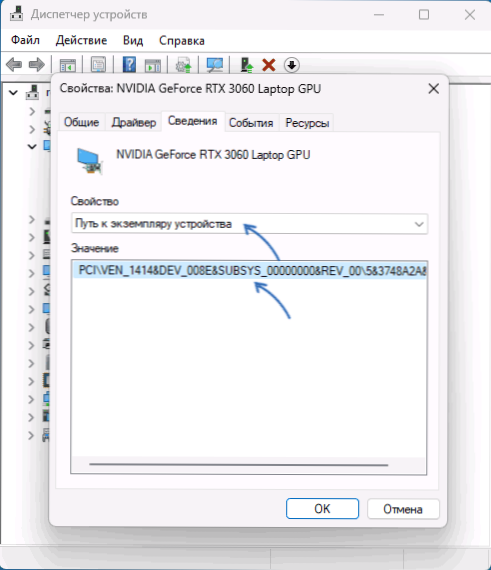
- 892
- 67
- Alejandro Moen
Apskatot ierīču dispečera ierīču sarakstu, parasti ir ērti pārvietoties pēc to vārdiem, tomēr dažos gadījumos tas nav ļoti ērti: automātiski norādot, ka vārdi nedod skaidru priekšstatu par to, par kuru ierīci mēs runājam , it īpaši, ja vairākas ierīces ir vienādas.
Šajā instrukcijā detalizēti par to, kā mainīt ierīču nosaukumus Windows 11 vai Windows 10 ierīču dispečerā - dažreiz tas var būt noderīgs (piemēram, ja jums ir jānošķir daudzas slēptās ierīces vai monitori), un dažreiz jūs varat Renloze ar ne tik noderīgiem mērķiem: piemēram, “instalējiet” savu videokarti jaudīgāku.
Ierīces nosaukuma maiņa ierīces pārvaldniekā, izmantojot reģistra redaktoru
Pirms sākt pārdēvēt ierīci, es iesaku izveidot sistēmas atjaunošanas punktu, ja kaut kas noiet greizi. Process parasti ir drošs, bet lietotāja kļūdas, mainot parametrus, potenciāli var izraisīt neparedzētus rezultātus.
Lai mainītu ierīces pārvaldītāja parādītās ierīces nosaukumu, izpildiet šādas darbības:
- Dodieties uz ierīces pārvaldnieku (Windows 11 un Windows 10, to var izdarīt izvēlnē, labajā pusē noklikšķiniet uz pogas “Sākt”).
- Divreiz noklikšķiniet uz ierīces, kas jāpārdēvē, atveriet cilni "Informācija" un laukā "Properties" atlasiet "Ceļš uz ierīces korpusu". Neaizveriet šo logu, tas noderēs tālāk.
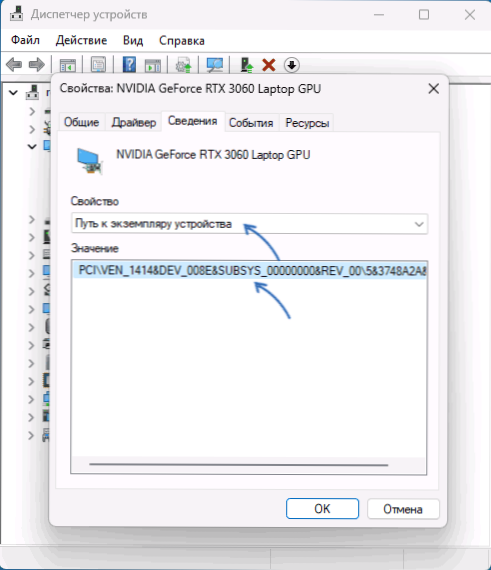
- Palaidiet reģistra redaktoru: nospiediet taustiņus Uzvarēt+r Uz tastatūras ievadiet Regedit Un noklikšķiniet uz Enter.
- Reģistra redaktorā dodieties uz sadaļu
HKEY_LOCAL_MACHINE \ System \ ControlSet001 \ Enum
- Šajā sadaļā šķērsojiet to pašu ceļu, kā norādīts logā "ceļš uz ierīces gadījumu" 2. solī uz ieguldīto apakšiedaļu, kurā tiek saglabāti vēlamās ierīces iestatījumi.
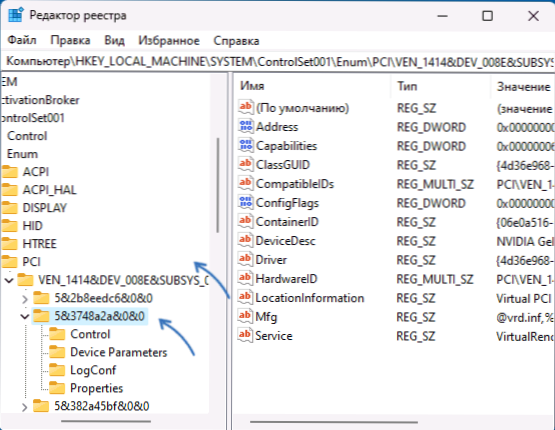
- Ja pēc pārejas uz labo apakšiedaļu reģistra redaktora labajā panelī, jūs redzat parametru ar nosaukumu Draudzīgs nosaukums, Noklikšķiniet uz tā divreiz. Pretējā gadījumā nospiediet labo peles pogu tukšā reģistra redaktora labajā panelī, atlasiet vienumu "Izveidot" - "String Parameter", iestatiet vārdu "Draudzīgs nosaukums"Par šo parametru un divreiz nospiediet to, lai mainītu vērtību.
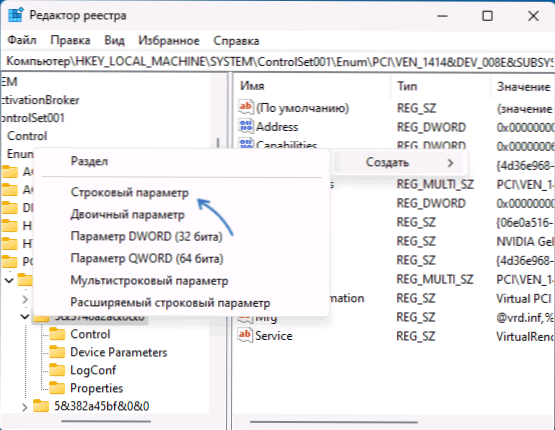
- Ievadiet vēlamo ierīces nosaukumu un noklikšķiniet uz "Labi".
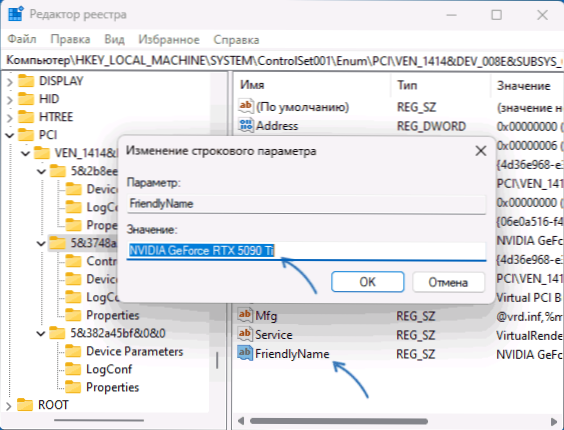
- Aizveriet reģistra redaktoru, aizveriet ierīces pārvaldnieku un pēc tam atveriet to vēlreiz: jūs redzēsit, ka jūsu ierīce tika pārdēvēta.
Paturiet prātā, ka jūsu norādītais nosaukums tiks parādīts tikai ierīces pārvaldniekā. Citi līdzekļi, lai apskatītu datora tehniskās īpašības un aparatūras komponentus, ieskaitot sistēmiskās, parādīs ierīces īsto vārdu:
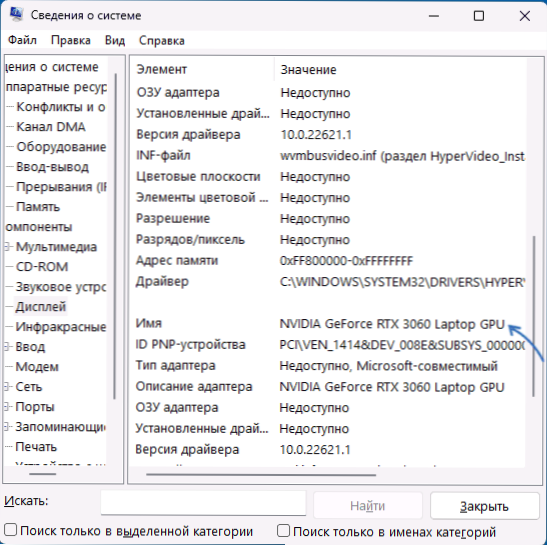
Tomēr es ceru, ka dažiem lasītājiem instrukcija būs noderīga, pat ņemot vērā šo niansi.
- « CallspawnServer neparedzēta atbildes iekšējā kļūda - risinājuma opcijas
- Dators neredz mikrofonu no austiņām - risinājuma opcijas »

